6 sposobów na naprawienie błędu Steam oczekującej transakcji
Steam jest bezsprzecznie jednym z wiodących dostawców w świecie gier wideo. Każdego dnia na platformie dochodzi do tysięcy transakcji, ponieważ coraz więcej osób kupuje swoje ulubione gry. Jednak te transakcje nie są dokładnie płynne dla wszystkich użytkowników. Jeśli masz problemy z zakupem konkretnego tytułu, ale nie możesz dokończyć zakupu, czytaj dalej, aby dowiedzieć się, jak możesz naprawić błąd oczekującej transakcji na Steam(fix the pending transaction error on Steam) i wznowić grę bez żadnych problemów.

Jak naprawić błąd Steam oczekującej transakcji(How to Fix Pending Transaction Steam Error)
Dlaczego moja transakcja na Steamie jest w toku?(Why is My Steam Transaction Pending?)
Jeśli chodzi o płatności i zakupy, Steam ma reputację niewiarygodnie bezpiecznego i niezawodnego. Dlatego jeśli zmagasz się z transakcją, istnieje duże prawdopodobieństwo, że błąd został spowodowany przez Twoją stronę.
Dwa najczęstsze problemy, które powodują błąd oczekującej transakcji na Steam , to słaba łączność i niekompletne płatności. Dodatkowo błąd mógł być spowodowany przez problem na serwerze Steam , powodujący wstrzymanie wszystkich płatności. Niezależnie(Regardless) od charakteru problemu, poniższe kroki przeprowadzą Cię przez proces i pomogą odzyskać funkcjonalność płatności na Steam .
Metoda 1: Potwierdź status serwerów Steam(Method 1: Confirm the Status of Steam Servers)
Sprzedaż na Steam(Steam) , choć niesamowita dla użytkowników, może bardzo obciążać serwery firmy. Jeśli kupiłeś grę podczas takiej wyprzedaży lub nawet w godzinach dużej aktywności, przyczyną może być wolniejszy serwer Steam .
W takich sytuacjach najlepszą rzeczą, jaką możesz zrobić, to chwilę poczekać. Serwery mogą działać wolno i wpływać na Twoją transakcję. Jeśli cierpliwość nie jest twoją mocną stroną, możesz sprawdzić stan serwerów Steam na (Steam)nieoficjalnej stronie Steam Status. (unofficial Steam Status website.)Tutaj zwróć uwagę, czy wszystkie serwery wskazują na normalne funkcjonowanie. Jeśli tak, dobrze jest iść. Możesz wyeliminować słabe serwery jako przyczynę oczekujących transakcji na Steam .

Metoda 2: Anuluj wszystkie oczekujące transakcje w historii zakupów(Method 2: Cancel all Pending Transactions in Purchase History)
Jeśli Twoja transakcja nadal oczekuje po 15-20 minutach, nadszedł czas, aby przejść do menu historii zakupów Steam i wyczyścić wszystkie transakcje. W tym miejscu możesz anulować bieżącą transakcję i spróbować ponownie lub anulować wszystkie oczekujące transakcje, aby otworzyć miejsce na nowe płatności.
1. W przeglądarce przejdź na(head to) oficjalną stronę Steam i zaloguj się za pomocą swoich danych uwierzytelniających.
2. Jeśli logujesz się po raz pierwszy, być może będziesz musiał ukończyć proces podwójnego uwierzytelnienia,(complete the double authentication process) wprowadzając kod otrzymany z Twojej poczty.
3. Gdy dotrzesz do strony logowania Steam ,(Steam) kliknij małą (click )strzałkę obok(small arrow next ) swojej nazwy użytkownika w prawym górnym rogu.

4. Z wyświetlonej listy opcji kliknij „Szczegóły konta”.(click on ‘Account details.’)
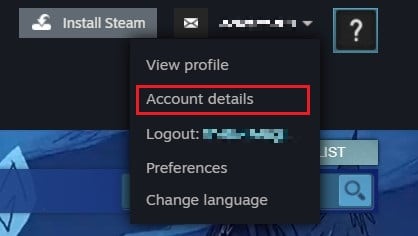
5. Pierwszym panelem w Szczegółach Konta(Account Details) powinien być 'Sklep i Historia zakupów'. (‘Store and Purchase History.’)Kilka opcji będzie widocznych po prawej stronie tego panelu. Kliknij „Wyświetl historię zakupów”,(Click on ‘View purchase history’) aby kontynuować.

6. Spowoduje to wyświetlenie listy wszystkich twoich transakcji za pośrednictwem Steam. Transakcja jest niekompletna, jeśli w kolumnie Typ znajduje się „Oczekujący zakup”.(A transaction is incomplete if it is ‘Pending Purchase’ in the Type column.)
7. Kliknij ( Click )niekompletną transakcję(incomplete transaction) , aby uzyskać pomoc przy zakupie.
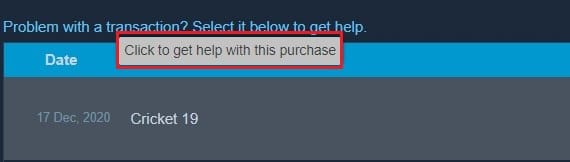
8. W opcjach zakupu gry kliknij „Anuluj transakcję(click on ‘Cancel transaction) ”. Spowoduje to anulowanie transakcji i, w zależności od sposobu płatności, zwrócisz kwotę bezpośrednio do źródła lub do portfela Steam.
Przeczytaj także: (Also Read: )4 sposoby na szybsze pobieranie Steam(4 Ways to Make Steam Download Faster)
Metoda 3: Spróbuj kupować przez stronę Steam(Method 3: Try Purchasing through Steam Website)
Po anulowaniu zakupu możesz być zmuszony do ponownej próby. Tym razem zamiast używać aplikacji Steam na swoim komputerze , spróbuj dokonać zakupu ze strony internetowej(, try completing the purchase from the website) . Wersja strony internetowej zapewnia dodatkowy poziom niezawodności przy tym samym interfejsie.
Metoda 4: Wyłącz wszystkie usługi VPN i proxy(Method 4: Disable All VPN and Proxy Services)
Steam bardzo poważnie traktuje bezpieczeństwo i prywatność, a wszelkie nadużycia są natychmiast blokowane. Chociaż korzystanie z usługi VPN nie jest nielegalne, Steam nie zezwala na zakupy za pośrednictwem fałszywego adresu IP. Jeśli zdarzy ci się korzystać z VPN lub usługi proxy na swoim komputerze, wyłącz je i spróbuj ponownie kupić.
Metoda 5: Wypróbuj inną metodę płatności, aby naprawić oczekującą transakcję(Method 5: Try Different Payment Method to Fix Pending Transaction)
Jeśli aplikacja Steam nadal wyświetla błąd oczekującej transakcji pomimo Twoich najlepszych starań, błąd prawdopodobnie dotyczy Twojego trybu płatności. Twój bank mógł być niesprawny lub środki na Twoim koncie mogły zostać zablokowane. W takich sytuacjach spróbuj skontaktować się ze swoim bankiem(try contacting your bank) lub obsługą portfela i kupić grę za pomocą innego sposobu płatności.
Metoda 6: Skontaktuj się z pomocą techniczną Steam(Method 6: Contact Steam Support)
Jeśli wszystkie metody zostały wypróbowane i naprawiony błąd transakcji na Steam nadal występuje, jedyną opcją jest skontaktowanie się z obsługą klienta. (contact customer support services.)Twoje konto może napotkać pewne zawirowania skutkujące wadliwymi usługami płatniczymi. Steam ma jedną z najbardziej przyjaznych dla użytkownika usług obsługi klienta i skontaktuje się z Tobą, gdy tylko znajdą rozwiązanie.
Zalecana: (Recommended: )
- 12 sposobów na naprawienie problemu ze Steam nie otwiera(12 Ways to Fix Steam Won’t Open Issue)
- Jak zmienić nazwę konta Steam?(How to Change Steam Account Name)
- Napraw błąd Steam Nie udało się załadować pliku steamui.dll(Fix Steam Error Failed to load steamui.dll)
- Jak wpisywać znaki z akcentami w systemie Windows(How to Type Characters with Accents on Windows)
Oczekujące transakcje na Steam mogą być frustrujące, zwłaszcza jeśli nie możesz się doczekać gry w nową, kupioną grę. Jednak po wykonaniu powyższych kroków powinieneś być w stanie z łatwością wznowić grę.
Mamy nadzieję, że ten przewodnik był pomocny i udało Ci się naprawić oczekujący błąd Steam dotyczący transakcji(fix the pending transaction Steam error) . Jeśli nadal masz pytania dotyczące tego artykułu, możesz je zadać w sekcji komentarzy.
Related posts
5 sposobów na naprawienie problemu ze Steam, który uważa, że gra działa
Napraw błąd ładowania aplikacji Steam 3:000065432
Napraw nie można połączyć się z błędem sieci Steam
Napraw błąd Steam Nie udało się załadować pliku steamui.dll
11 sposobów naprawienia błędu zarządzania pamięcią (PRZEWODNIK)
Napraw aktualizacje systemu Windows 10 nie zainstalują błędu
Napraw błąd przywracania systemu 0x80070091
Jak naprawić błąd aplikacji 0xc000007b
Napraw pakiet trybu programisty nie został zainstalowany Kod błędu 0x80004005
Napraw błąd BAD_SYSTEM_CONFIG_INFO
Jak naprawić błąd odmowy dostępu do Dysku Google
Napraw błąd krytyczny wykryty przez PNP w systemie Windows 10
Napraw instalację systemu Windows 10 nie powiodła się z błędem C1900101-4000D
Napraw niewystarczające zasoby systemowe, aby zakończyć błąd interfejsu API
Napraw kod błędu Sklepu Windows 0x803F8001
Napraw błąd aktualizacji systemu Windows 0x800704c7
Jak naprawić błąd aplikacji 0xc0000005
Napraw błąd odmowy dostępu Instalatora Windows
Napraw błąd 651: modem (lub inne urządzenie łączące) zgłosił błąd
Napraw błąd zablokowanego pliku treści Steam (2022)
